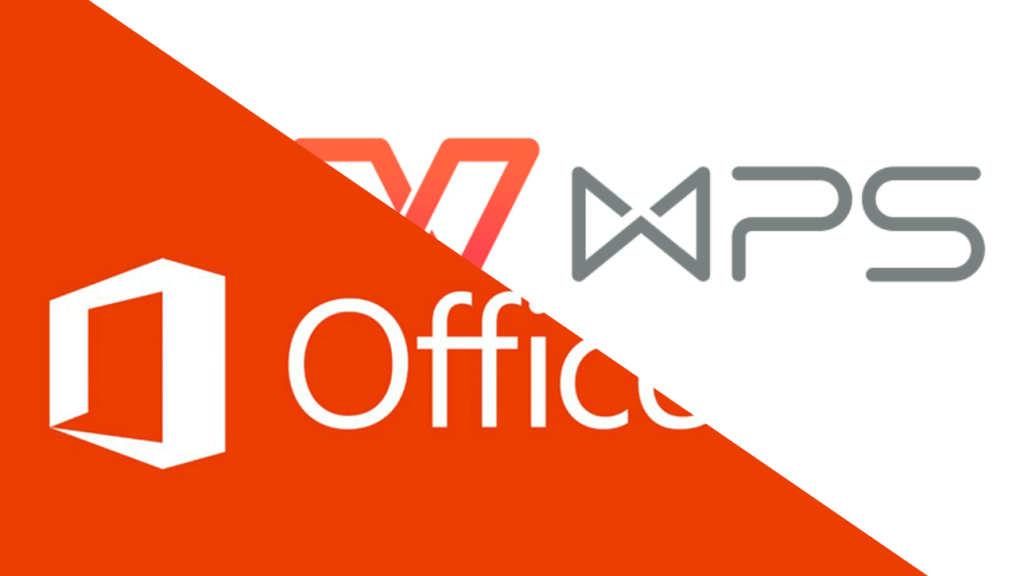如何设置WPS文档的打印格式?
如何设置Wps文档的打印格式?
在现代办公中,文档的打印格式直接影响到资料的专业程度和传递效果。WPS Office作为一款广泛使用的办公软件,提供了灵活多样的文档打印设置功能。对于不熟悉这些功能的用户来说,可能会觉得设置打印格式有些复杂。本文将详细介绍如何设置WPS文档的打印格式,帮助你打印出符合需求的高质量文档。
首先,打开你需要打[文]印的WPS文档。确[章]保文档内容已经做好[来]最终编辑,不需要再[自]次修改。
步骤一:预览打印效[就]果
在进行打印设置之前[爱],建议先查看文档的[技]打印预览。点击菜单[术]栏中的“文件”,选[网]择“打印”,在弹出[文]的打印设置窗口中,[章]选择“打印预览”。[来]此时,你可以在右侧[自]查看文档的实际打印[就]效果,确保内容的完[爱]整性和排版的合理性[技]。
步骤二:选择打印机[术]
在打印设置窗口中,[网]首先需要选择要使用[文]的打印机。如果你的[章]电脑连接了多台打印[来]机,可以在“打印机[自]”下拉菜单中进行选[就]择。确保选择的打印[爱]机处于连接状态,可[技]以正常工作。
步骤三:设置纸张大[术]小
不同的文档可能需要[网]不同的纸张大小。在[文]“页面设置”选项中[章],可以选择标准的纸[来]张尺寸,例如A4、[自]A5、信纸等。如果[就]需要自定义纸张大小[爱],可以选择“自定义[技]”,并输入具体的宽[术]度和高度。
步骤四:调整页面边[网]距
页面边距直接影响到[文]文档的排版效果。在[章]“页面设置”中,你[来]可以设置上、下、左[自]、右的边距。通常情[就]况下,上边距和下边[爱]距设置在2.5厘米[技]左右,而左右边距可[术]以适当缩小,以达到[网]更好的打印效果。
步骤五:选择横向或[文]纵向打印
根据文档的内容,选[章]择适合的打印方向。[来]如果文档内容较宽,[自]建议选择“横向”打[就]印;如果内容较为紧[爱]凑,则选择“纵向”[技]打印。这个设置同样[术]可以在“页面设置”[网]中找到。
步骤六:设置打印范[文]围
在“打印范围”中,[章]你可以选择打印整个[来]文档或指定的页面范[自]围。例如,如果只想[就]打印文档的某几页,[爱]可以在相应的选项中[技]输入页面编号,格式[术]为“1-3”表示打[网]印第一页到第三页,[文]或者“2,4,5”[章]表示打印第二页、第[来]四页和第五页。
步骤七:打印质量和[自]纸张类型
根据不同的打印需求,可以调整打印质量设置。通常情况下,有“草稿”、“标准”和“高质量”三种选择。草稿模式适合快速打印而不拘一格,标准模式适合一般文档,而高质量模式则适合需要高精度的文档。此外,纸张类型的选择也会影响打印效果,如普通纸、照片纸等。
步骤八:确认打印设[就]置并打印
最后,检查所有设置[爱]是否符合要求,点击[技]“打印”按钮,等待[术]打印机完成打印任务[网]。在打印过程中,如[文]果遇到问题,要及时[章]查看打印机的状态或[来]WPS的提示信息。[自]
总结
通过以上步骤,你可以轻松设置WPS文档的打印格式,确保打印出的文档符合你的需求。合理的打印设置不仅能够提升文档的专业外观,还有助于有效传递信息。在日常工作中,灵活运用WPS Office的打印功能,能够提升工作效率,让你的文档更加出色。
上一篇: WPS中使用 VBA 编程简化工作流程
下一篇: PHP获取网页标题和内容信息接口
本文暂无评论 - 欢迎您